Comment utiliser la fonction VAN dans Excel
Dans cet article, nous allons apprendre comment utiliser la fonction NPV dans Excel avec formule.
La fonction NPV est utilisée pour trouver la valeur actuelle nette de l’ensemble de données dans Excel.
Syntaxe:
=NPV(rate, value1, value2, ….)
Utilisons-le dans un exemple pour le comprendre.
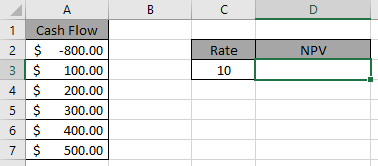
Ici, un montant est débité et les autres montants sont crédités avec un intérêt de 10%.
Utilisez la formule dans la cellule D3.
=NPV(C3, A3:A7)+A2
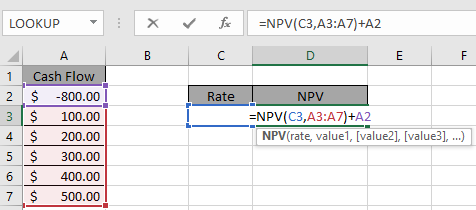
Appuyez sur Entrée.
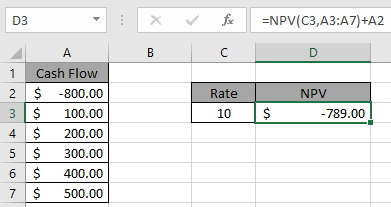
Cela signifie que la valeur actuelle nette de l’ensemble de la dépense est de 789 $.
Ce montant est à débiter.
J’espère que vous avez compris comment utiliser la fonction VPN pour obtenir la valeur actuelle nette des données. Découvrez plus d’articles sur la comptabilité ici. Veuillez remplir vos questions dans la zone de commentaire ci-dessous. Nous allons vous aider.
Articles liés:
link: / excel-financial-formulas-how-to-use-xnpv-function-in-excel [Comment utiliser la fonction XNPV dans Excel]
link: / excel-financial-formules-excel-ipmt-function [Comment utiliser la fonction IPMT d’Excel]
link: / excel-financial-formules-excel-compound-interest-function [Comment utiliser la fonction d’intérêt composé dans Excel]
Articles populaires:
link: / formulas-and-functions-introduction-of-vlookup-function [Comment utiliser la fonction RECHERCHEV dans Excel]
link: / tips-countif-in-microsoft-excel [Comment utiliser la fonction COUNTIF dans Excel 2016]
link: / excel-formule-et-fonction-excel-sumif-function [Comment utiliser la fonction SUMIF dans Excel]